
ეს პროგრამა თქვენს დრაივერებს განაგრძობს მუშაობას და ამით გიცავთ კომპიუტერის ჩვეულებრივი შეცდომებისგან და აპარატურის უკმარისობისგან. შეამოწმეთ თქვენი ყველა მძღოლი ახლა 3 მარტივ ეტაპზე:
- ჩამოტვირთეთ DriverFix (დადასტურებული ჩამოტვირთვის ფაილი).
- დააჭირეთ დაიწყეთ სკანირება იპოვონ ყველა პრობლემატური მძღოლი.
- დააჭირეთ განაახლეთ დრაივერები ახალი ვერსიების მისაღებად და სისტემის გაუმართაობის თავიდან ასაცილებლად.
- DriverFix გადმოწერილია ავტორი 0 მკითხველი ამ თვეში.
როდესაც ბეჭდვის დავალებას დაიწყებთ, მანქანა შეიძლება სრულიად უპასუხოს ნებისმიერი მოწყობილობიდან გაგზავნილ ბრძანებებს და ბოლოს მოულოდნელად გაჩერდეს. ხშირ შემთხვევაში, დენის შუქი ასევე მოციმციმე და გამორთულია და შეცდომის კოდი oxc4eb827f hwlmicci2c ეკრანზე გამოჩნდება.
თუ ეს შეტყობინება აქამდე არასოდეს გინახავთ, ალბათ ზარალი გაქვთ იმის შესახებ, თუ როგორ უნდა გამოასწოროთ ის. საბედნიეროდ, სიტუაციის გამოსწორება სარაკეტო მეცნიერება არ არის. ამ მეთოდებით შეგიძლიათ შეცვალოთ შეცდომა თქვენთვის, ამიტომ მოდით, დეტალურად შეამოწმოთ ისინი.
რა შემიძლია გავაკეთო HP პრინტერის შეცდომის კოდი oxc4eb827f?
1. ჩართეთ თქვენი პრინტერი

- ჩართული პრინტერი, ამოიღეთ მელნის კარტრიჯები.
- გათიშეთ კვების კაბელი პრინტერთან და კვების წყაროდან.
- გამორთეთ კომპიუტერი და უკაბელო როუტერი.
- დაასრულეთ პროცესი და დაველოდოთ მინიმუმ 60 წამს.
- მცირე პაუზის შემდეგ, ჩართეთ პრინტერი. დარწმუნდით, რომ პირდაპირ მიერთებით კედლის გასასვლელში.
- ახლა შეგიძლიათ დააინსტალიროთ კარტრიჯი.
- ჩართეთ როუტერი და კომპიუტერი.
თუ ვაგონი მაგრად არის ჩარჩენილი მარჯვნივ და გიჭირთ მელნის კარტრიჯების ამოღება, შეეცადეთ შეასრულოთ ენერგიის გადატვირთვის პრინტერი.
2. გამოიყენეთ პრინტერის პრობლემების გადაჭრა
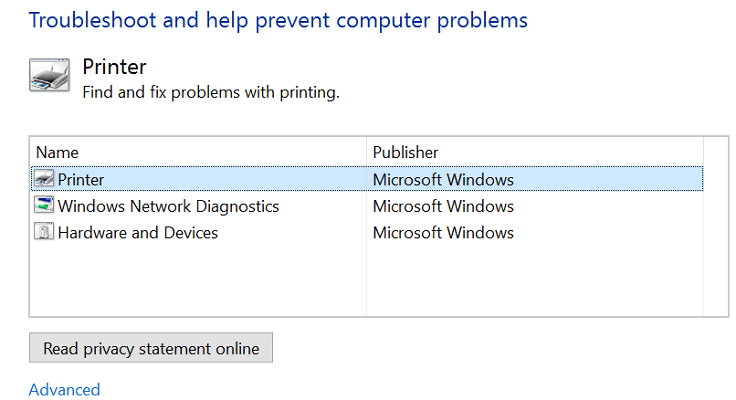
თუ წინა პროცედურა ვერ გადაწყვეტს oxc4eb827f შეცდომა, დააჭირეთ ღილაკს დაწყება ღილაკი, შემდეგ აკრიფეთ პრობლემების მოგვარება და დააჭირეთ Დიაგნოსტიკა. ახალ ფანჯარაში დააჭირეთ ღილაკს ხედი, შემდეგ გადაახვიეთ ქვემოთ პრინტერი.
ახლა თქვენ შეგიძლიათ დააჭიროთ Მოწინავეშემდეგ Ადმინისტრატორის სახელით გაშვება. დააჭირეთ შემდეგიდააჭირეთ თაგუნას თაგუნას, რომელიც წარმოადგენს იმ პრინტერს, რომელსაც გსურთ პრობლემის მოსაგვარებლად და დააჭირეთ შემდეგი კიდევ ერთხელ.
იმოქმედეთ პრობლემების გადასაჭრელად, უპასუხეთ ყველა კითხვას საკითხის სამუდამოდ გადაჭრის მიზნით.
Windows Troubleshooter– მა შეწყვიტა მუშაობა? იმედი გქონდეთ, რომ საკითხის სწრაფად მოგვარებაში დაგეხმარებით!
3. გამორთეთ Firewall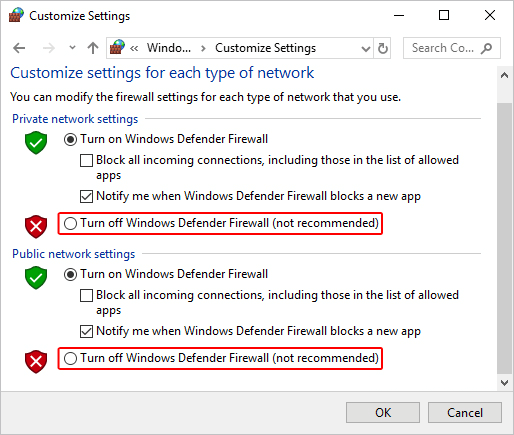
არსებობს კიდევ ერთი ძლიერი შესაძლებლობა, რომ oxc4eb827f შეცდომა შეიძლება იყოს თქვენი firewall– ის ჩარევის შედეგი. შემდეგი ნაბიჯი არის იმის შემოწმება, აქვს თუ არა ამას რაიმე საერთო იმ სიტუაციასთან, რომელშიც თქვენ ხართ.
დადასტურების შემთხვევაში, გახსენით თქვენი პარამეტრები firewall- ზე და გამონაკლისის სახით დაამატეთ შემსრულებელი ფაილი პრინტერის პროგრამული უზრუნველყოფისთვის. თუ ამას არანაირი მნიშვნელობა არ აქვს, დროებით გამორთეთ ეკრანი, თუ დაგეხმარებათ.
არ იცით, როგორ შეამოწმოთ, Windows Firewall ბლოკავს თუ არა პროგრამას? მიჰყევით ნაბიჯებს ამ სასარგებლო სახელმძღვანელოში.
თუ ზემოთ ჩამოთვლილმა ვერცერთმა მეთოდმა ვერ შეძლო ამ შეცდომის თავიდან აცილება თქვენთვის, სხვები ამბობენ, რომ მელნის კარტრიჯის არეალი უძრავია, რადგან პრინტერი ირთვება. HP პრინტერის პროგრამული უზრუნველყოფის სწორი ინსტალაციის შემოწმება ასევე აღწერილია, როგორც პოტენციურად წარმატებული გამოსავალი.
ვიმედოვნებთ, რომ თქვენ წაშალეთ ეს შეცდომის შეტყობინება. თუ ვერ შეძელით მისი გამოსწორება აღნიშნული პროცედურების დაცვით, მაშინ უნდა გაითვალისწინოთ აპარატურასთან დაკავშირებული პოტენციური მიზეზები.
დაუკავშირდით თქვენს უახლოეს HP სერვის ცენტრს და დანიშნეთ შეხვედრა, რომ თქვენი პრინტერი დაფიქსირდეს და შეგვატყობინეთ, თუ დამატებითი დახმარება გჭირდებათ, კომენტარების ქვემოთ მოცემული ადგილის გამოყენებით.
წაიკითხეთ შემდეგი:
- როგორ დავაფიქსიროთ HP პრინტერის შეცდომა 0xb39ff018 რამდენიმე ნაბიჯში
- როგორ გამოვასწოროთ შეცდომა 49.4c02 თქვენს HP პრინტერზე
- როგორ დავაფიქსიროთ პრინტერის დამოწმების შეცდომა HP პრინტერებზე


